Introduzione
Ami gli allenamenti Peloton ma desideri un’esperienza su grande schermo? Puoi migliorare il tuo percorso di fitness guardando le lezioni Peloton sulla tua smart TV. Questa guida spiega tutto ciò che devi sapere per guardare Peloton su smart TV, assicurando un’esperienza senza interruzioni e piacevole.
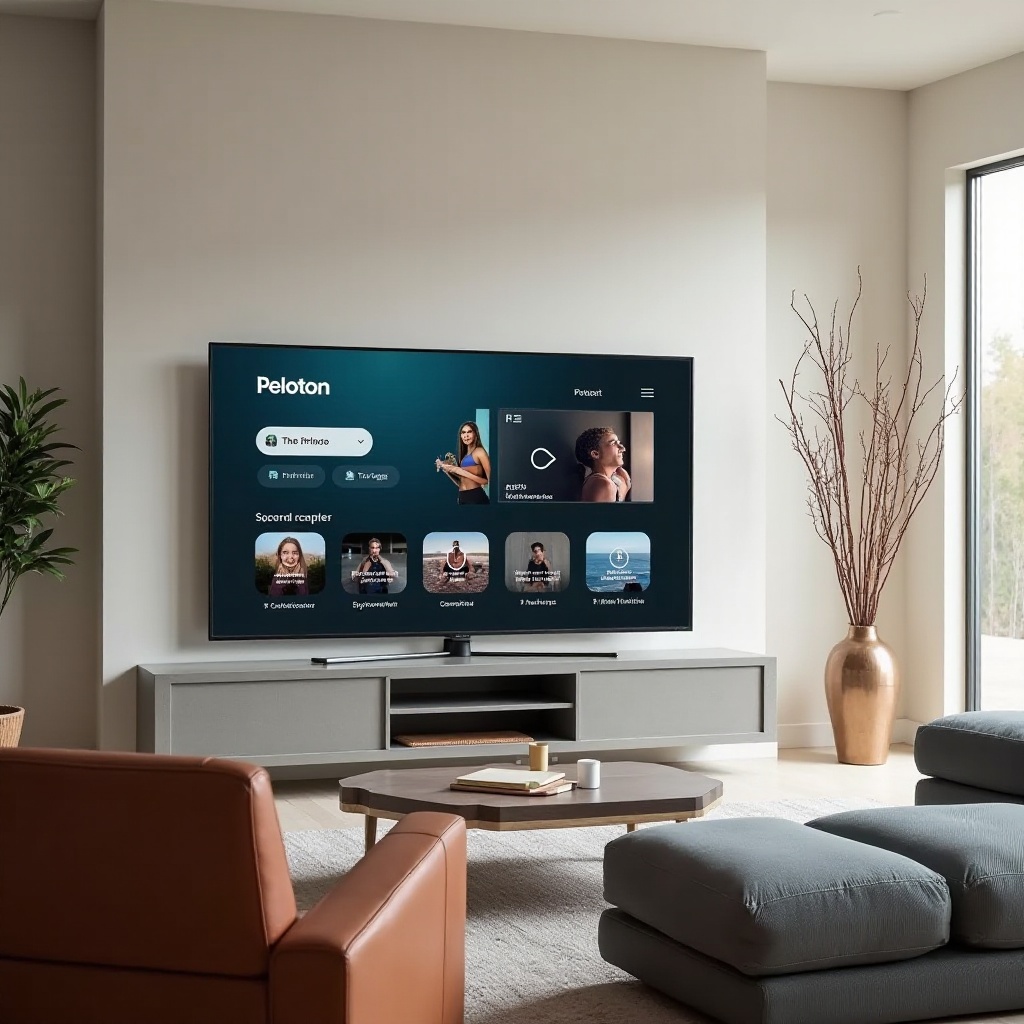
Verifica della Compatibilità della Smart TV
Prima di iniziare, è fondamentale verificare se la tua smart TV è compatibile con l’app Peloton o con i metodi che userai per trasmetterla. Non tutte le smart TV supportano direttamente l’app Peloton, e non tutte sono altrettanto abili nel mirroring dello schermo o nel cast da dispositivi mobili.
- Controlla l’App Store: Apri l’app store della tua TV e cerca l’app Peloton. Marchi come Samsung, LG e Sony potrebbero avere l’app disponibile direttamente.
- Rivedi le Specifiche della TV: Se l’app non è disponibile direttamente, assicurati che la tua TV supporti tecnologie di mirroring dello schermo o di casting come AirPlay o Chromecast.
- Aggiornamenti Software: Mantieni aggiornato il software della tua TV per garantire la compatibilità con le versioni più recenti delle applicazioni e i protocolli di sicurezza.
Utilizzo dell’App Peloton su Smart TV
Se la tua smart TV offre l’app Peloton nel suo app store, sei fortunato. Questo spesso è il modo più semplice per iniziare.
- Installa l’App: Naviga nell’app store della tua TV, trova l’app Peloton e installala.
- Accedi: Apri l’app e accedi utilizzando le credenziali del tuo account Peloton.
- Navigazione: Sfoglia le classi in base alle tue preferenze e inizia il tuo allenamento. Il telecomando della TV ti consente generalmente di navigare agevolmente nell’app.
Avere l’app direttamente sulla tua TV semplifica il processo e offre un’esperienza più integrata.

Opzioni di Mirroring dello Schermo e Casting
Se l’app Peloton non è disponibile direttamente sulla tua TV, puoi utilizzare opzioni di mirroring dello schermo o di casting. Questi metodi ti permettono di trasmettere contenuti dal tuo telefono o tablet alla tua TV.
Utilizzo di Apple AirPlay
- Connetti i Dispositivi: Assicurati che sia il tuo iPhone/iPad sia la tua Apple TV/smart TV siano connessi alla stessa rete Wi-Fi.
- Apri l’App Peloton: Sul tuo dispositivo Apple, avvia l’app Peloton e seleziona l’allenamento che vuoi vedere.
- Effettua il Mirroring dello Schermo: Scorri verso il basso dall’angolo in alto a destra dello schermo del tuo dispositivo Apple per aprire il Centro di Controllo. Tocca ‘Screen Mirroring’ e seleziona la tua Apple TV o smart TV compatibile.
- Goditi il Tuo Allenamento: Il tuo allenamento verrà ora visualizzato sulla tua TV.
Casting con Chromecast
- Configura Chromecast: Collega il tuo dispositivo Chromecast alla tua TV e assicurati che sia connesso alla stessa rete Wi-Fi del tuo smartphone/tablet.
- Apri l’App Peloton: Avvia l’app Peloton sul tuo dispositivo Android o iPhone.
- Cast to TV: Tocca l’icona di casting, generalmente trovata nell’angolo in alto a destra della tua app Peloton, e seleziona il tuo dispositivo Chromecast.
- Inizia il Tuo Allenamento: Seleziona il tuo allenamento e verrà trasmesso alla tua TV.
Utilizzo di Roku e Amazon Fire Stick
- Installa l’App Peloton: Per Roku o Fire Stick, puoi trovare e installare l’app Peloton dai rispettivi app store.
- Mirroring dei Dispositivi: Se l’app non è accessibile, usa il mirroring dello schermo. Per Roku, abilita il mirroring dello schermo dal menu delle impostazioni. Per Fire Stick, usa l’opzione ‘Display Mirroring’.
- Collega e Inizia: Segui le istruzioni a schermo per collegare il tuo dispositivo e iniziare il tuo allenamento Peloton.
Passando a un altro metodo affidabile, trattiamo le connessioni HDMI successivamente.
Connessione HDMI come Alternativa
Utilizzare una connessione HDMI è un altro modo affidabile per guardare Peloton sulla tua smart TV, soprattutto se le opzioni wireless non soddisfano le tue aspettative.
- Cavo HDMI: Acquista un cavo HDMI affidabile e sufficientemente lungo per raggiungere dal tuo dispositivo alla tua TV.
- Connessione del Dispositivo: Collega un’estremità del cavo HDMI al tuo laptop, tablet, o smartphone (usando adattatori appropriati se necessario), e l’altra estremità a una porta HDMI disponibile sulla tua TV.
- Seleziona Sorgente HDMI: Cambia la tua TV alla sorgente HDMI corrispondente.
- Avvia Peloton: Apri l’app Peloton sul tuo dispositivo, e il tuo allenamento dovrebbe essere visualizzato sullo schermo della tua TV.
Questa connessione assicura un output video e audio stabile e di alta qualità.
Ora che tutti i metodi di connessione sono coperti, affrontiamo i potenziali problemi con consigli per la risoluzione.
Problemi Comuni e Consigli per la Risoluzione
Non è insolito affrontare qualche ostacolo quando si imposta il Peloton su una smart TV. Ecco alcuni consigli per la risoluzione dei problemi più comuni:
App Peloton Non Carica
- Rieffettua il Controllo della Compatibilità: Assicurati che la tua TV o dispositivo di streaming sia compatibile con l’app Peloton.
- Aggiorna il Software: Assicurati che il software della tua TV sia aggiornato.
- Reinstalla l’App: Prova a disinstallare e reinstallare l’app Peloton.
Ritardo nel Mirroring dello Schermo
- Controlla la Connessione Wi-Fi: Assicurati che entrambi i dispositivi siano sulla stessa rete Wi-Fi stabile e forte.
- Riduci le Interferenze: Limita il numero di dispositivi che usano la rete.
- Riavvia i Dispositivi: Un semplice riavvio può spesso risolvere problemi di ritardo.
Problemi di Sincronizzazione Audio
- Regola le Impostazioni: Controlla le impostazioni di ritardo audio sulla tua TV o dispositivo di streaming.
- Riavvia il Sistema: Riavvia sia la tua TV che il dispositivo da cui stai effettuando il mirroring.
- Cambia Metodo di Connessione: Se stai usando il casting, prova una connessione HDMI per un collegamento più diretto.
Seguendo questi passaggi per la risoluzione dei problemi, si assicura un’esperienza Peloton fluida e senza interruzioni.
Passando alla sezione finale, adottare le migliori pratiche è fondamentale per un’esperienza di visione ottimale.
Migliori Pratiche per una Visione Ottimale
- Wi-Fi Stabile: Assicurati una connessione Wi-Fi forte e stabile per uno streaming ininterrotto.
- Posizionamento Corretto: Posiziona la tua TV all’altezza degli occhi per una visione confortevole durante gli allenamenti.
- Illuminazione: Assicurati che l’illuminazione della stanza non faccia riflessi sullo schermo, ostacolando la visibilità.
Seguire queste pratiche assicura un’esperienza Peloton fluida e piacevole sulla tua smart TV.

Conclusione
Guardare Peloton sulla tua smart TV può elevare enormemente la tua esperienza di allenamento fornendo un display più grande e chiaro. Che tu utilizzi direttamente l’app Peloton, il mirroring dello schermo, il casting o una connessione HDMI, ora hai diversi modi per far funzionare questo setup. Goditi il tuo percorso fitness come mai prima d’ora!
Domande frequenti
Posso guardare le lezioni di Peloton su qualsiasi smart TV?
Non tutte le smart TV supportano direttamente l’app Peloton. Tuttavia, molti modelli consentono la riproduzione a schermo o il casting da altri dispositivi.
Cosa devo fare se la mia app Peloton non è disponibile sulla mia TV?
Puoi utilizzare funzioni di riproduzione a schermo o casting come Apple AirPlay, Chromecast, o usare un cavo HDMI per trasmettere da un altro dispositivo.
Come posso migliorare la qualità video dei miei streaming Peloton?
Assicurati di avere una connessione Wi-Fi stabile, mantieni l’app e il software della TV aggiornati, e considera l’uso di una connessione cablata per ottenere la migliore qualità video.
